如何解决我的电脑中不显示扫描仪和摄像头的问题 解决我的电脑中不显示扫描仪和摄像头的问题的方法
时间:2017-07-04 来源:互联网 浏览量:
今天给大家带来如何解决我的电脑中不显示扫描仪和摄像头的问题,解决我的电脑中不显示扫描仪和摄像头的问题的方法,让您轻松解决问题。
具体方法如下:
1单击“开始”按钮,打开的开始菜单点击“控制面板”
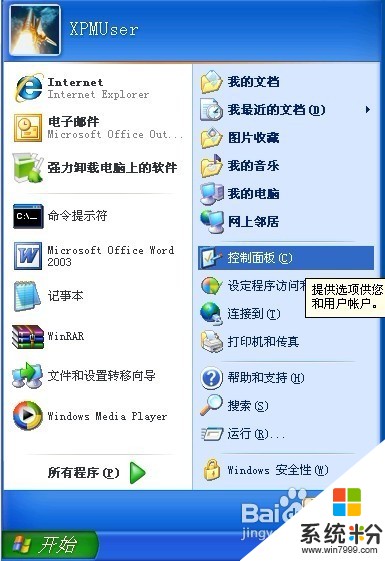 2
2在控制面板中双击“管理工具”,打开的窗口再双击“服务”
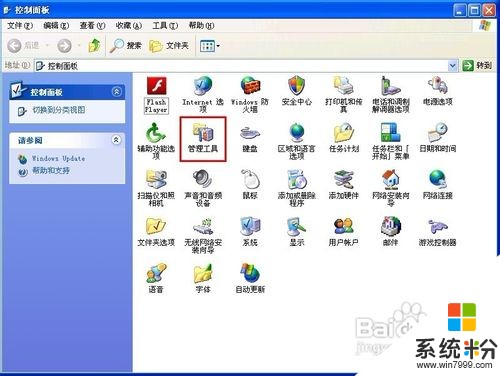
 3
3在服务(本地)的右边窗口找到并双击打开“Windows Image Acquisition”
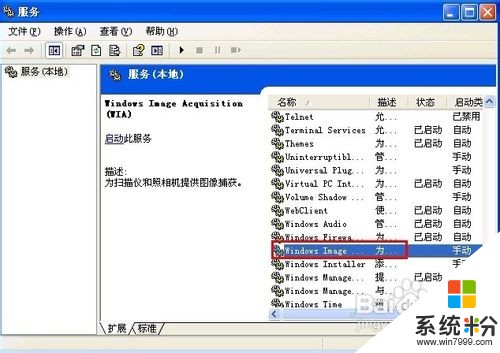 4
4在“常规”选项卡单击启动类型的三角箭头按钮,选择“自动”
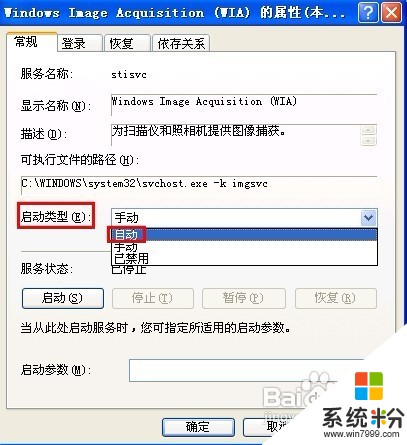 5
5在服务状态下单击“启动”按钮,最后单击“确定”按钮,关闭服务对话框
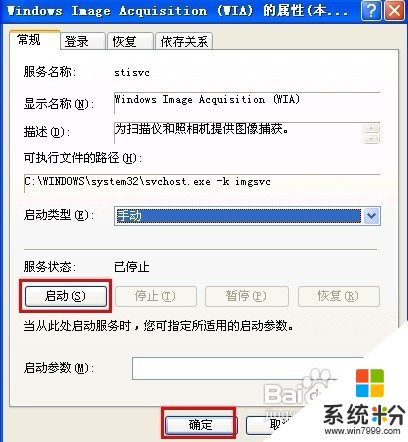
以上就是如何解决我的电脑中不显示扫描仪和摄像头的问题,解决我的电脑中不显示扫描仪和摄像头的问题的方法教程,希望本文中能帮您解决问题。
我要分享:
相关教程
- ·为什么我的电脑不显示扫描仪和摄像头
- ·如何解决扫描仪USB扫描仪无法识别问题 解决扫描仪USB扫描仪无法识别问题的方法
- ·电脑安装扫描仪驱动后找不到扫描仪 电脑开机后找不到扫描仪如何解决
- ·电脑摄像头被占用了,怎么解除? 如何解决电脑摄像头被占用问题
- ·扫描仪不能扫描的解决方法 怎么解决扫描仪不能扫描
- ·电脑中使用扫描仪时提示通讯错误时更新扫描端口的图文教程 电脑中使用扫描仪时提示通讯错误时更新扫描端口的详细教程
- ·电脑键盘可以打五笔吗 五笔输入法快速打字技巧
- ·怎么快速返回桌面快捷键 电脑桌面快速回到桌面的操作步骤
- ·aoc显示器调整亮度 AOC电脑在不同环境下如何调节屏幕亮度
- ·iphonex电池怎么显示百分比 iPhoneX电池百分比显示设置步骤
电脑软件教程推荐
- 1 电脑键盘可以打五笔吗 五笔输入法快速打字技巧
- 2 怎么快速返回桌面快捷键 电脑桌面快速回到桌面的操作步骤
- 3 iphonex电池怎么显示百分比 iPhoneX电池百分比显示设置步骤
- 4万能钥匙电脑怎么连接wifi 电脑如何使用WiFi万能钥匙
- 5电脑怎么打开键盘输入 电脑虚拟键盘打开方法详解
- 6共享打印机无法找到核心驱动程序包 如何解决连接共享打印机时找不到驱动程序的问题
- 7电脑无线网总是自动断开 无线wifi频繁自动断网怎么解决
- 8word怎么显示换行符号 Word如何隐藏换行符
- 9电脑可以用热点连吗? 电脑连接手机热点教程
- 10wifi连接后显示不可上网是什么原因 手机连接WiFi但无法上网怎么办
电脑软件热门教程
- 1 手指图标特殊符号如何打出 手指图标特殊符号的打出方法
- 2 python-ssh模块怎么安装?python-ssh模块安装教程。
- 3 要设置谷歌浏览器网页定时自动刷新怎么办 设置谷歌浏览器网页定时自动刷新的办法
- 4excel实用技巧:numberstring函数将数值转换大写
- 5惠普电脑使用HP UEFI硬件检测诊断功能的详细步骤 惠普电脑使用HP UEFI硬件检测诊断功能的图文步骤
- 6华为手机怎么打开耳机模式 华为手机耳机功能设置教程
- 7如何搭建Maven私服|搭建Maven私服的最佳方法
- 8主机散热片怎么更换 如何更换主机散热片
- 9电脑没音频设备是怎么回事 电脑显示未安装音频设备怎么办
- 10小米手机云空间不足怎么解决 小米手机云空间不足如何解处理
